Als Domänenadministrator sollte man eigentlich die Berechtigungen besitzen, auf einem Windows Server 2019 die gewünschten Desktopsymbole auszuwählen. Bei dem Versuch diese Desktopsymboleinstellungen zu öffnen erhält man jedoch eine rundll32.exe Fehlermeldung mit dem Hinweis, es würden Berechtigungen fehlen.
Rundll32.exe Fehler beim Öffnen der Desktopsymbole
Bei der manuellen Einrichtung eines Servers habe ich es mir über die Jahre angewöhnt, dass Symbol „Computer“ (ehemals Arbeitsplatz) auf dem Desktop abzulegen. Nachdem dieses seit Windows Server 2012 nicht mehr standardmäßig aktiviert ist, führt der Umweg über die Designeinstellungen der Personalisierung. Dort befindet sich der Link zu den Desktopsymboleinstellungen.
Klickt man nun diese Einstellung als angemeldeter Domänenadministrator bekommt man eine Fehlermeldung angezeigt:
Auf das angegebene Gerät, bzw. den Pfad oder die Datei kann nicht zugegriffen werden. Sie verfügen ggf. nicht über ausreichende Berechtigungen, um auf das Element zugreifen zu können.
c:\windows\system32\rundll32.exe
Wir besitzen also als Domänenadministrator nicht über die Berechtigungen, die Desktopsymbole zu ändern.
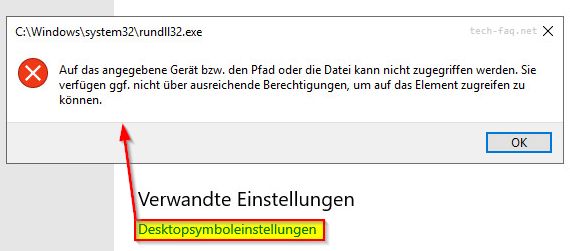
Fehler per Gruppenrichtlinie beseitigen
Die Ursache liegt in den Sicherheitseinstellungen der Benutzerkontensteuerung. Dort muss lediglich der Administratorengenehmigungsmodus für das integrierte Administratorkonto aktiviert werden. Hätte man ja auch selbst drauf kommen können … ;-)
Man braucht also lediglich die lokale Gruppenrichtlinienverwaltung (gpedit.msc) zu öffnen und in den folgenden Pfad navigieren:
Computerkonfiguration -> Windows-Einstellungen -> Sicherheitseinstellungen -> Lokale Richtlinien -> Sicherheitsoptionen
Dort befindet sich gleich an oberster Stelle die genannte Richtlinie „Benutzerkontensteuerung: Administratorgenehmigungsmodus für das integrierte Administratorkonto„. Diese per Doppelklick öffnen, aktivieren und mit OK bestätigen.
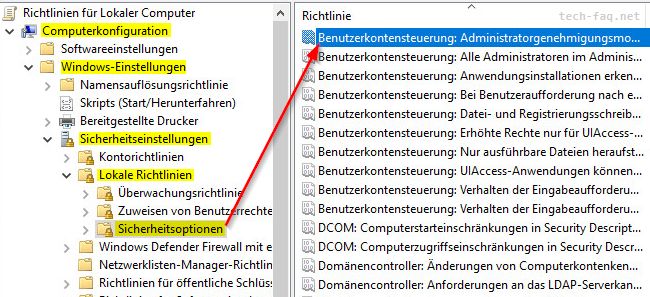
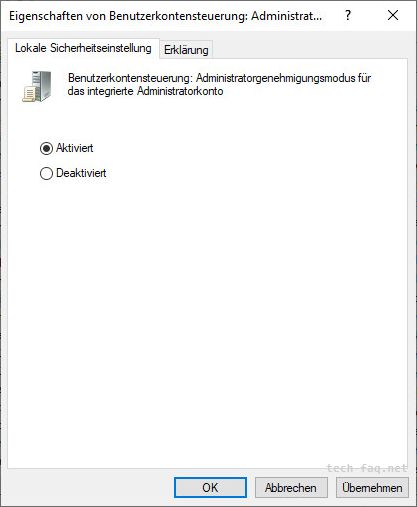
Da es sich um eine Computerrichtlinie handelt, muss das Betriebssystem anschließend einmal neu gestartet werden, damit die Änderungen übernommen werden. Danach ist es aber auch dem Domänenadministrator gestattet, die Desktopsymboleinstellungen zu öffnen und anzupassen.
Wer möchte, kann die Richtlinie auch über die Gruppenrichtlinien der Windows Domäne verteilen. Dann kann dieser Eintrag nach der Integration jedes Servers in die Domäne automatisch gesetzt werden. Dadurch spart man sich die Arbeit und auch etwas Zeit.
Ebenfalls interessant:
- Netzlaufwerke per Gruppenrichtlinie verbinden
- Administrative Freigaben deaktivieren in Windows Server
- Dienste per Gruppenrichtlinien konfigurieren
- Windows Dienste konfigurieren mit PowerShell
Dieser Artikel ist wie alle anderen auf dieser Seite kostenlos für Dich und ich hoffe, ich konnte Dir weiterhelfen. Wer möchte, kann diesem Blog eine kleine Aufmerksamkeit in Form einer kleinen Spende (PayPal) oder über die Amazon Wunschliste zukommen lassen.


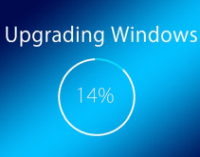

Geht auch per Script:
rundll32 shell32,Control_RunDLL desk.cpl,,0
Damit rufst Du die Desktopsymboleinstellungen direkt auf. Ohne die Berechtigungen, wie oben angegeben zu setzen, wirst Du aber die gleiche Fehlermeldung erhalten.
Kann ich so nicht bestätigen, René.
Hatte genau diese Fehlermeldung, mit dem Script Befehl über „Ausführen“ öffnet sich das entsprechende Fenster und das Häkchen bei Computer kann gesetzt werden.
Ok, stimmt. Habe es jetzt selbst mal nachgestellt. Per Script-Befehl funktioniert es auch so.
Danke, für den Tipp
Danke, hat geholfen :)
Hey René, vielen Dank für die ausführliche Anleitung,
die Lösung hat auch bei mir, einem Server 2019 Essentials geholfen :)
Gruß Tom